电脑怎么息屏 (How to Turn Off the Screen on a Computer)
在日常使用电脑的过程中,许多用户可能会遇到需要快速息屏的情况。无论是为了节省电量,还是为了保护隐私,学会如何快速息屏都是一项非常实用的技能。本文将详细介绍在不同操作系统上如何实现电脑息屏的方法。
一、为什么需要息屏 (Why You Need to Turn Off the Screen)
息屏的主要目的在于节省电能和保护隐私。对于笔记本电脑来说,屏幕是最耗电的部分之一。当你暂时离开电脑时,息屏可以有效延长电池的使用时间。此外,息屏也能防止他人在你离开时查看你的屏幕内容,保护个人隐私。
二、Windows系统息屏的方法 (Methods to Turn Off the Screen on Windows)
在Windows操作系统中,有多种方法可以快速息屏。以下是几种常用的方法:
1. 使用快捷键 (Using Keyboard Shortcuts)
Windows系统提供了一些快捷键,可以快速息屏。最常用的快捷键是“Win + L”。这个组合键可以快速锁定电脑,虽然不是直接息屏,但在锁定状态下,屏幕会自动关闭。
2. 创建息屏快捷方式 (Creating a Shortcut to Turn Off the Screen)
如果你希望通过点击图标来息屏,可以创建一个息屏的快捷方式。具体步骤如下:
在桌面空白处右键点击,选择“新建” -> “快捷方式”。
在目标位置输入以下命令:C:\Windows\System32\cmd.exe /c "echo off | timeout /t 1 & powershell.exe -command "(Add-Type '[DllImport(\"user32.dll\")]^public static extern void LockWorkStation;'; [void][Activator]::CreateInstance([Type]::GetType('System.Object'))).LockWorkStation"。
命名快捷方式,比如“息屏”。
完成后,双击这个快捷方式即可息屏。
3. 通过电源选项设置 (Setting Up Power Options)
在Windows中,你还可以通过电源选项来设置屏幕关闭的时间:
右键点击桌面,选择“显示设置”。
在“电源和睡眠”选项中,可以设置“屏幕”关闭的时间。
选择合适的时间后,电脑在不活动时会自动息屏。
三、macOS系统息屏的方法 (Methods to Turn Off the Screen on macOS)
对于macOS用户,息屏的方法也很简单。以下是几种常用的方式:
1. 使用快捷键 (Using Keyboard Shortcuts)
macOS系统同样提供了快捷键来快速息屏。你可以使用“Control + Shift + 电源键”或“Control + Shift + Eject”来立即息屏。
2. 设置热角 (Setting Up Hot Corners)
macOS还支持热角功能,你可以设置某个角落为息屏的快捷方式:
打开“系统偏好设置”。
选择“桌面与屏幕保护程序”。
点击“屏幕保护程序”标签,然后选择“热角”。
在你希望设置为息屏的角落中选择“开始屏幕保护程序”。
当鼠标移动到该角落时,屏幕会自动息屏。
3. 通过节能设置 (Using Energy Saver Settings)
展开全文
macOS也允许用户通过节能设置来管理屏幕关闭的时间:
打开“系统偏好设置”。
选择“节能”。
在“关闭显示器”部分,可以设置屏幕关闭的时间。
四、Linux系统息屏的方法 (Methods to Turn Off the Screen on Linux)
在Linux系统中,息屏的方法可能会因不同的发行版而有所不同,但一般来说,以下方法适用:
1. 使用命令行 (Using the Command Line)
在Linux中,你可以使用命令行来息屏。打开终端,输入以下命令:
xset dpms force off
这个命令将立即关闭屏幕。
2. 设置快捷键 (Setting Up Keyboard Shortcuts)
许多Linux桌面环境允许用户自定义快捷键。你可以在系统设置中找到“键盘”或“快捷键”选项,然后添加一个新的快捷键,绑定到上述命令。
3. 使用图形界面工具 (Using Graphical Tools)
一些Linux发行版提供了图形界面的电源管理工具,你可以在其中设置屏幕关闭的时间和方式。具体步骤因发行版而异,但一般都可以在“系统设置”或“电源管理”中找到相关选项。
五、息屏后如何恢复 (How to Restore the Screen After Turning It Off)
无论你使用哪种操作系统,恢复屏幕通常都很简单。以下是一些常见的方法:
1. 移动鼠标或按键盘 (Moving the Mouse or Pressing the Keyboard)
在大多数情况下,简单地移动鼠标或按下任意键就可以唤醒屏幕,恢复到之前的状态。
2. 输入密码 (Entering Password)
如果你在息屏时锁定了电脑,恢复屏幕后可能需要输入密码才能继续使用。这是保护隐私的一种有效方式。
六、息屏的注意事项 (Things to Note When Turning Off the Screen)
尽管息屏有很多好处,但在使用时也需要注意一些事项:
1. 不要频繁息屏 (Avoid Frequent Screen Turning Off)
频繁地息屏可能会影响显示器的寿命,尤其是对于液晶显示器。因此,在不需要使用时可以选择息屏,但不建议每隔几分钟就息屏一次。
2. 保护数据 (Protect Your Data)
在息屏前,确保所有未保存的数据已经保存,以免数据丢失。尤其是在处理重要文件时,务必小心。
3. 定期清洁显示器 (Regularly Clean the Monitor)
在息屏状态下,显示器的灰尘和污垢可能会积累,因此定期清洁显示器是必要的。使用适当的清洁剂和软布,以免划伤屏幕。
七、总结 (Conclusion)
通过本文的介绍,相信你已经掌握了在不同操作系统上如何息屏的方法。无论是通过快捷键、设置电源选项,还是使用命令行,息屏都是一项简单而实用的技能。希望大家能够根据自己的需求,灵活运用这些方法,保护自己的隐私,延长设备的使用寿命。
内容摘自:https://news.huochengrm.cn/cyzd/2553.html返回搜狐,查看更多